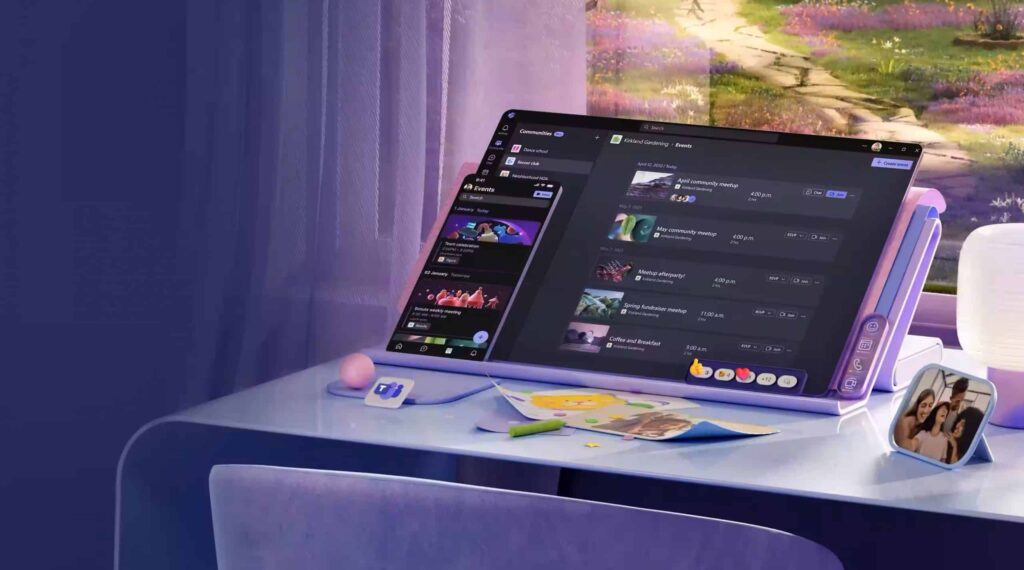
Se você instalou o Microsoft Teams no seu computador, celular ou tablet e ainda não aprendeu algumas das funções básicas de compartilhamento na plataforma, como envio de mensagens, arquivos e links, confira os passos abaixo.
Como enviar mensagem, arquivo ou link por meio do aplicativo do Microsoft Teams para iOS e Android
Tempo necessário: 3 minutos
- Acesse o aplicativo do Microsoft Teams
Em primeiro lugar, abra uma conversa com algum contato. Depois, você pode escrever um texto ou colar um link na área de digitação. Ao clicar no símbolo de “+”, pode-se anexar um arquivo. Já ao clicar no ícone da câmera, você pode tirar uma foto para enviá-la diretamente ao destinatário. Ao pressionar o ícone do microfone, grava-se uma mensagem de voz.
- Selecione um tipo de conteúdo
Ainda por meio do ícone de “+”, você consegue enviar arquivos. Para exemplificar isso, toque primeiramente no símbolo de “+” e, em seguida, na opção “Mídia”. Logo após, na próxima área, selecione uma foto ou um vídeo.

- Customize o arquivo
Adiante, na área de abaixo, toque no botão da seta apontada para a direita. Se quiser, na próxima tela, edite o conteúdo a ser enviado e, finalmente, toque no ícone com formato de avião de papel para efetivar a ação.

Como mandar mensagem, arquivo ou link por meio do software do Teams para desktop
Entre na sua conta do Microsoft Teams:
- Primeiramente, na lateral esquerda da tela inicial da plataforma, clique em “Chat”;
- Depois, na aba ao lado, abra sua conversa com um dos seus contatos ou procure um deles na área de pesquisa;
- Em seguida, na nova tela, escreva seu texto na área de digitação ou grave uma mensagem de voz ao pressionar o símbolo do microfone;
- Se a sua intenção for enviar um arquivo, clique em uma das opções apresentadas na parte superior, como “Chat”, “Arquivo” e “Foto”, ou nos ícones da parte inferior, logo abaixo do campo de “Digite uma mensagem”
- Para saber o que esses símbolos significam, mantenha o ponteiro do mouse em cima deles.
*Com informações da Microsoft.
O post Microsoft Teams: como enviar mensagens, arquivos e links apareceu primeiro em Olhar Digital.
Fonte: https://olhardigital.com.br/2024/07/01/dicas-e-tutoriais/microsoft-teams-como-enviar-mensagens-arquivos-e-links/






